Conhost.exe (09.09.25)
O que é Conhost.exe?Provavelmente, você acessou este artigo por causa de um encontro com o processo do Host da janela do console no Gerenciador de tarefas do seu sistema. Você provavelmente está se perguntando como é o processo e se mantê-lo em seu sistema é uma opção segura ou não. A boa notícia é que temos a resposta perfeita para você.
Conhost.exe é um arquivo executável relacionado ao processo de Host da janela do console. Para entender melhor a natureza desse processo, é melhor voltar alguns anos até sua origem. Durante a época do Win XP, o ClientServer Runtime System Service (CSRSS) era o manipulador do Prompt de Comando. Como esse manipulador era um serviço de nível de sistema, ele fornecia muita instabilidade nos computadores. O CSRSS pode destruir todo o sistema. Isso causou vulnerabilidades de segurança e também problemas de confiabilidade. Além disso, o processo não poderia ser temático. Isso significa que o código do tema não pode ser executado como um processo do sistema. Portanto, o prompt de comando sempre exibia a interface clássica.
Avançando para o Windows 7, o processo de host da janela do console foi introduzido. O processo atua como uma ponte entre o CSRSS e o Prompt de Comando (cmd.exe). Ele permite que o Windows resolva problemas anteriores, como elementos de interface, como barras de rolagem. Agora, os usuários podem arrastar e soltar no cmd.exe. Esse estilo permaneceu o mesmo, com o Windows 8 e 10 adotando-o.
Apesar do Conhost.exe ser apresentado como uma entidade separada no Gerenciador de Tarefas, ele permanece intimamente relacionado ao CSRSS. Para confirmar isso, você pode verificar o processo usando o Process Explorer e perceberá que ele opera sob csrss.exe.
Dica profissional: verifique se há problemas de desempenho em seu PC, arquivos inúteis, aplicativos prejudiciais e ameaças à segurança
que pode causar problemas de sistema ou desempenho lento.
Oferta especial. Sobre Outbyte, instruções de desinstalação, EULA, Política de Privacidade.
Resumindo, o Conhost.exe apresenta um shell que possui a capacidade de operar um serviço de nível de sistema, como o CSRSS, fornecendo simultaneamente uma capacidade confiável de combinar componentes de interface modernos.
O Conhost.exe é um arquivo legítimo ?A preocupação de este arquivo ser legítimo pode ser causada por alguns comportamentos questionáveis. Por exemplo, ao verificar sua lista de processos do Gerenciador de Tarefas, você pode se deparar com vários Host do Windows de console em execução simultaneamente. No entanto, isso pode ser devido a várias instâncias do Prompt de Comando sendo abertas com cada uma executando seu processo de Host da janela do console. Além disso, vários aplicativos usam a mesma linha de comando. Portanto, cada um irá gerar seu processo de Host da janela do console.
A maioria dos programas executados em segundo plano funcionam dessa maneira. Portanto, é normal ter vários processos da mesma linha de comando em execução. No entanto, cada processo deve consumir pouco uso de memória (menos de 10 MB) e quase 0 percentual de uso da CPU.
Se, em qualquer caso, você identificar o uso de CPU fora de linha em um dos processos, é possível que você esteja lidando com um aplicativo de sistema corrompido ou um vírus. Você deve verificar imediatamente os aplicativos relacionados para obter uma dica de onde pode começar sua solução de problemas. Embora o Gerenciador de Tarefas não forneça informações detalhadas sobre aplicativos relacionados, existe o Process Explorer que pode ser baixado aqui e iniciado como um aplicativo portátil sem a necessidade de instalação. Este programa oferece todos os tipos de ferramentas avançadas que podem ajudá-lo a rastrear a imagem do problema.
Para começar a rastrear o processo, pressione Ctrl + F simultaneamente e pesquise por conhost. Navegue pelos resultados para identificar os aplicativos associados ao Host da janela do console. Preste atenção ao uso da CPU para identificar o aplicativo com problemas.
O Conhost.exe é um vírus?O processo Conhost.exe é um componente legítimo do Windows. No entanto, em alguns casos, um vírus pode clonar sua natureza e título para se esconder em seu sistema. Portanto, se o seu sistema está se comportando mal e você suspeita que o Host da janela do console é o culpado, é melhor verificar a localização do arquivo do processo. Você pode fazer isso clicando com o botão direito do mouse no processo no Gerenciador de Tarefas e, em seguida, selecione Abrir Local do Arquivo. Se o arquivo estiver em windows \ system32, você pode ter certeza de que não está lidando com um vírus.
O vírus famosa relacionada com este processo é chamado Conhost Miner . É um Trojan que opera como o processo do host da janela do console. Quando você se deparar com ela no Gerenciador de Tarefas, parece que o processo conhost.exe legítimo. Mas se você cavar ainda mais em suas raízes localização, você vai descobrir que ele não está localizado na pasta Windows \ system32 mas sob% userprofile% \ AppData \ Roaming \ Microsoft. Este Trojan é usado para roubar todo o seu PC e usar o seu gráfico e CPU ao meu Bitcoin. Os principais sintomas desse Trojan são o alto uso de memória e CPU, com uso de CPU chegando a 80% por longos períodos. Além de causar falhas no sistema, dificultando a execução de outros aplicativos, o alto uso de energia da CPU por longos períodos pode causar danos a outros componentes do computador.
Obviamente, uma ferramenta anti-malware confiável pode ajudar a prevenir ou eliminar o Trojan existente e outros tipos de vírus em seu computador. Você também pode usar uma ferramenta de reparo de PC confiável para manter um sistema limpo e íntegro.
Como remover o Conhost.exe?Se estiver lidando com a versão com vírus do Conhost.exe, você precisará para executar um processo de remoção completo. Lidar com um vírus que conseguiu chegar às raízes do seu sistema exige que seja delicado. Qualquer erro pode causar danos permanentes ao sistema ou retorno futuro do vírus ao sistema. Por esse motivo, nossos especialistas prepararam um guia simples, mas eficaz a seguir para se livrar do vírus Conhost.exe. Siga estas etapas em ordem cronológica para um processo eficaz. Para remover o Conhost.exe, você precisa fazer o seguinte:
Para excluir o Conhost.exe do seu dispositivo, siga as etapas abaixo:
Etapa 1. Remova Conhost.exe do Windows
Etapa 2. Exclua Conhost.exe do Mac OS X
Etapa 3. Livre-se do Conhost.exe do Internet Explorer
Etapa 4. Desinstale o Conhost.exe do Microsoft Edge
Etapa 5. Exclua Conhost.exe do Mozilla Firefox
Etapa 6. Remova o Conhost.exe do Google Chrome
Etapa 7. Livre-se do Conhost.exe do Safari
Como remover o Conhost. exe do Windows
Uma das características comuns do Conhost.exe é que eles gostam de se passar por programas legítimos ou podem ser agrupados com programas legítimos para infectar seu computador. A primeira coisa que você precisa fazer quando se depara com o risco de um Conhost.exe é desinstalar o programa que o acompanha.
Para remover programas potencialmente maliciosos e indesejados do Windows e se livrar do Conhost. exe permanentemente, siga estas instruções:
1. Desinstale programas maliciosos.Clique em Iniciar e digite Painel de controle na caixa de pesquisa. Clique em Painel de controle nos resultados da pesquisa e, a seguir, clique no link Desinstalar um programa em Programa . O Painel de Controle tem a mesma aparência para computadores Windows 7, mas para usuários do Windows XP, clique em Adicionar / Remover Programas .
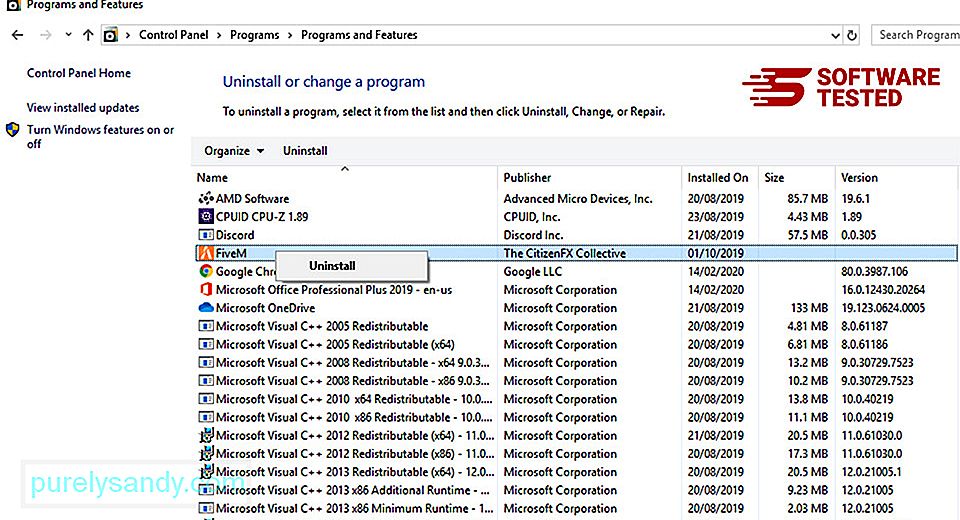
Para Windows 10 usuários, você também pode desinstalar programas navegando para Iniciar & gt; Configurações & gt; Aplicativos & gt; Aplicativos & amp; recursos.
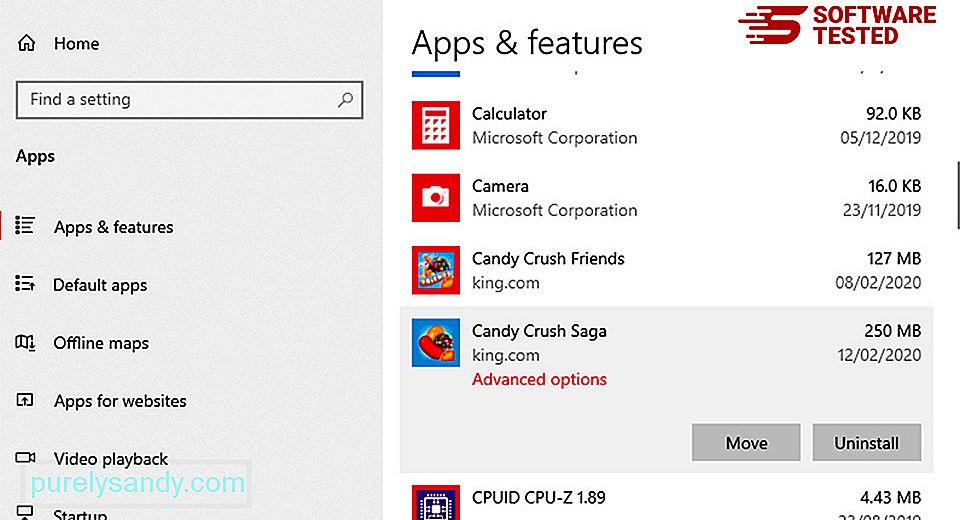
Na lista de programas em seu computador, procure programas recentemente instalados ou suspeitos que você suspeita serem malware.
Desinstale-os clicando em (ou com o botão direito -clique se estiver no Painel de controle) e escolha Desinstalar . Clique em Desinstalar mais uma vez para confirmar a ação. Aguarde até que o processo de desinstalação seja concluído.
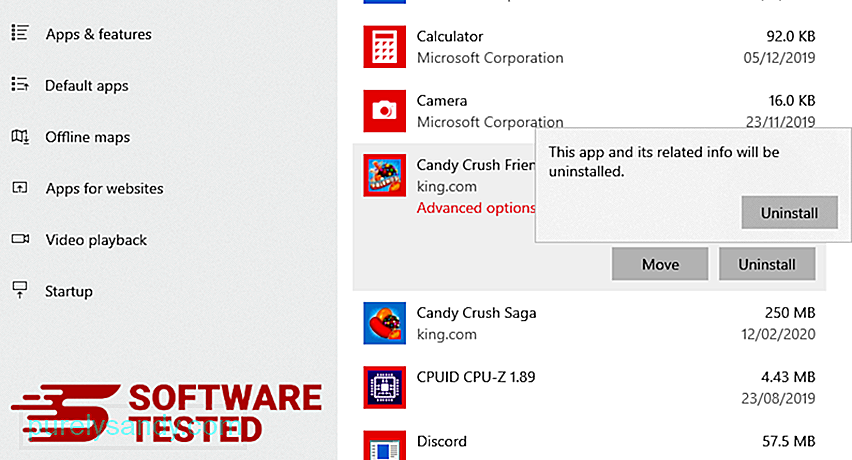
Para fazer isso, clique com o botão direito do mouse no atalho do programa que você desinstalou e selecione Propriedades Ele deve abrir automaticamente a guia Atalho . Observe o campo Destino e exclua o URL de destino relacionado ao malware. Este URL aponta para a pasta de instalação do programa malicioso que você desinstalou. Verifique todos os locais onde esses atalhos podem ser salvos, incluindo a área de trabalho, o menu Iniciar e a barra de tarefas. Após excluir todos os programas e arquivos indesejados do Windows, limpe a Lixeira para se livrar completamente do Conhost.exe. Clique com o botão direito em Lixeira em sua área de trabalho e escolha Esvaziar Lixeira . Clique em OK para confirmar. O macOS é mais seguro do que o Windows, mas não é impossível que haja malware nos Macs. Assim como outros sistemas operacionais, o macOS também é vulnerável a softwares maliciosos. Na verdade, houve vários ataques de malware anteriores visando usuários do Mac. Excluir o Conhost.exe de um Mac é muito mais fácil do que qualquer outro sistema operacional. Aqui está o guia completo: Para se livrar completamente do Conhost.exe, esvazie a lixeira. Para garantir que o malware que invadiu seu navegador tenha desaparecido completamente e que todas as alterações não autorizadas sejam revertidas no Internet Explorer, siga as etapas fornecidas abaixo: Quando o malware sequestra seu navegador, um dos sinais óbvios é quando você vê complementos ou barras de ferramentas que aparecem de repente no Internet Explorer sem o seu conhecimento. Para desinstalar esses complementos, inicie o Internet Explorer , clique no ícone de engrenagem no canto superior direito do navegador para abrir o menu e escolha Gerenciar complementos Ao ver a janela Gerenciar complementos, procure (nome do malware) e outros plug-ins / complementos suspeitos. Você pode desativar esses plug-ins / complementos clicando em Desativar . Se você repentinamente tiver uma página inicial diferente ou se o seu mecanismo de pesquisa padrão tiver sido alterado, você pode alterá-lo novamente nas configurações do Internet Explorer. Para fazer isso, clique no ícone de engrenagem no canto superior direito do navegador e escolha Opções da Internet . Na guia Geral , exclua o URL da página inicial e insira a página inicial de sua preferência. Clique em Aplicar para salvar as novas configurações. No menu do Internet Explorer (ícone de engrenagem na parte superior), escolha Opções da Internet . Clique na guia Avançado e selecione Redefinir . Na janela Redefinir, marque Excluir configurações pessoais e clique no botão Redefinir novamente para confirmar a ação. Se você suspeita que seu computador foi infectado por malware e acha que seu navegador Microsoft Edge foi afetado, a melhor coisa a fazer é redefinir seu navegador. Existem duas maneiras de redefinir suas configurações do Microsoft Edge para remover completamente todos os vestígios de malware em seu computador. Consulte as instruções abaixo para obter mais informações. Outra maneira de redefinir o Microsoft Edge é usando comandos. Este é um método avançado extremamente útil se o aplicativo Microsoft Edge travar continuamente ou não abrir. Certifique-se de fazer backup de seus dados importantes antes de usar este método. Aqui estão as etapas para fazer isso: Get-AppXPackage -AllUsers -Name Microsoft.MicrosoftEdge | Foreach {Add-AppxPackage -DisableDevelopmentMode -Register $ ($ _. InstallLocation) \ AppXManifest.xml -Verbose} Assim como outros navegadores , o malware tenta alterar as configurações do Mozilla Firefox. Você precisa desfazer essas alterações para remover todos os vestígios de Conhost.exe. Siga as etapas abaixo para excluir completamente o Conhost.exe do Firefox: Verifique no Firefox se há extensões desconhecidas que você não se lembra de ter instalado. Há uma grande chance de que essas extensões tenham sido instaladas pelo malware. Para fazer isso, inicie o Mozilla Firefox, clique no ícone do menu no canto superior direito e selecione Complementos & gt; Extensões . Na janela Extensões, escolha Conhost.exe e outros plug-ins suspeitos. Clique no menu de três pontos ao lado da extensão e escolha Remover para excluir essas extensões. Clique no menu do Firefox no canto superior direito do navegador e escolha Opções & gt; Em geral. Exclua a página inicial maliciosa e digite o URL de sua preferência. Ou você pode clicar em Restaurar para mudar para a página inicial padrão. Clique em OK para salvar as novas configurações. Vá para o menu do Firefox e clique no ponto de interrogação (Ajuda). Escolha Informações sobre solução de problemas. Clique no botão Atualizar Firefox para dar ao seu navegador um novo começo. Depois de concluir as etapas acima, o Conhost.exe será completamente removido do navegador Mozilla Firefox. Para remover completamente o Conhost.exe do seu computador, você precisa reverter todas as alterações no Google Chrome, desinstalar extensões suspeitas, plug-ins e complementos que foram adicionados sem sua permissão. Siga as instruções abaixo para remover o Conhost.exe do Google Chrome: Inicie o aplicativo Google Chrome e clique no ícone de menu no canto superior direito. Escolha Mais ferramentas & gt; Extensões. Procure Conhost.exe e outras extensões maliciosas. Realce as extensões que deseja desinstalar e clique em Remover para excluí-las. Clique no ícone de menu do Chrome e selecione Configurações . Clique em Na inicialização e, em seguida, marque Abrir uma página específica ou conjunto de páginas . Você pode configurar uma nova página ou usar as páginas existentes como sua página inicial. Volte ao ícone do menu do Google Chrome e escolha Configurações & gt; Mecanismo de pesquisa e, em seguida, clique em Gerenciar mecanismos de pesquisa . Você verá uma lista de mecanismos de pesquisa padrão que estão disponíveis para o Chrome. Exclua qualquer mecanismo de pesquisa que você considere suspeito. Clique no menu de três pontos ao lado do mecanismo de pesquisa e clique em Remover da lista. Clique no ícone do menu localizado na parte superior direita do seu navegador e escolha Configurações . Desça até a parte inferior da página e clique em Restaurar as configurações aos padrões originais em Redefinir e limpar Clique no botão Redefinir configurações para confirmar a ação. Esta etapa redefinirá sua página de inicialização, nova guia, mecanismos de pesquisa, guias fixadas e extensões. No entanto, seus favoritos, histórico do navegador e senhas salvas serão salvos. O navegador do computador é um dos principais alvos de malware - alterando configurações, adicionando novas extensões e alterando o mecanismo de pesquisa padrão. Portanto, se você suspeitar que o Safari está infectado com Conhost.exe, siga estas etapas: Inicie o navegador Safari e clique em Safari no menu superior. Clique em Preferências no menu suspenso. Clique na guia Extensões na parte superior e, em seguida, visualize a lista das extensões instaladas atualmente no menu à esquerda. Procure Conhost.exe ou outras extensões que você não se lembra de ter instalado. Clique no botão Desinstalar para remover a extensão. Faça isso para todas as extensões suspeitas de serem maliciosas. Abra o Safari e clique em Safari & gt; Preferências. Clique em Geral . Verifique o campo Página inicial e veja se ele foi editado. Se a sua página inicial foi alterada pelo Conhost.exe, exclua o URL e digite a página inicial que deseja usar. Certifique-se de incluir o http: // antes do endereço da página da web. 104879 Abra o aplicativo Safari e clique em Safari no menu no canto superior esquerdo da tela. Clique em Redefinir Safari. Uma janela de diálogo será aberta onde você pode escolher quais elementos deseja redefinir. Em seguida, clique no botão Redefinir para concluir a ação. 09, 2025 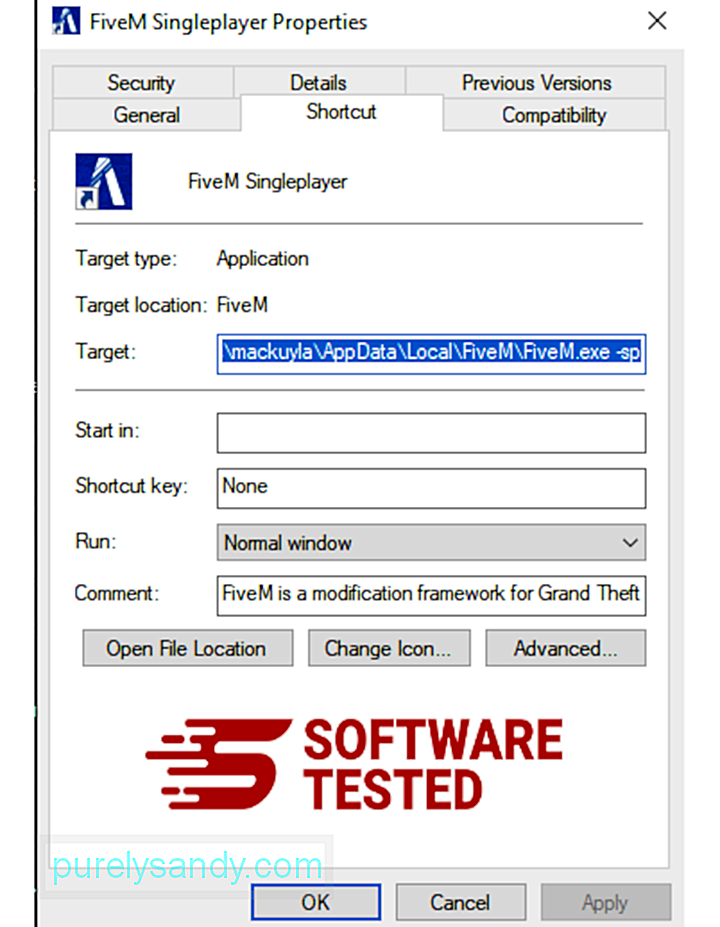
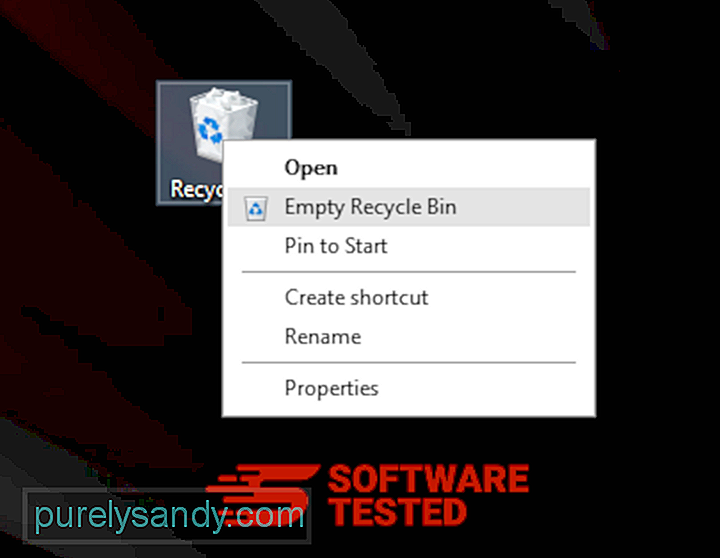
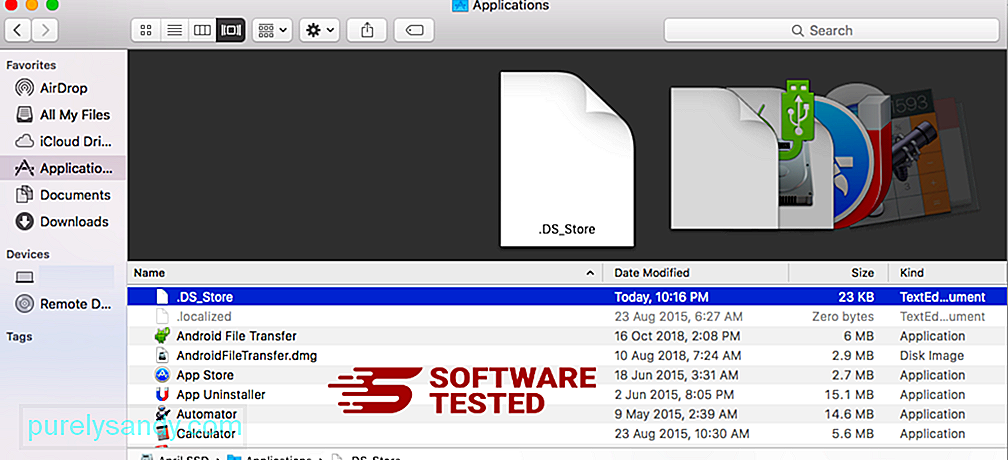
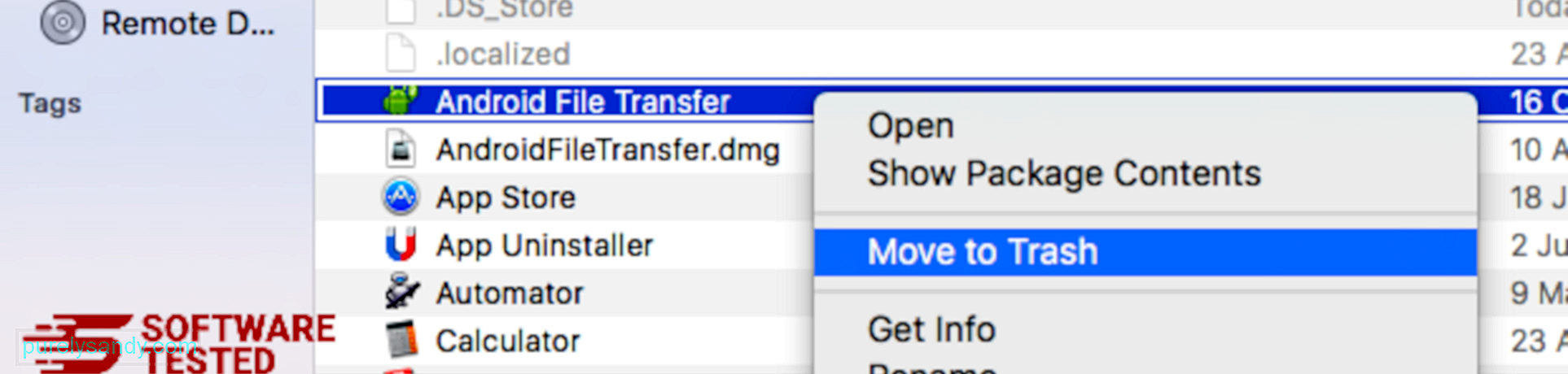
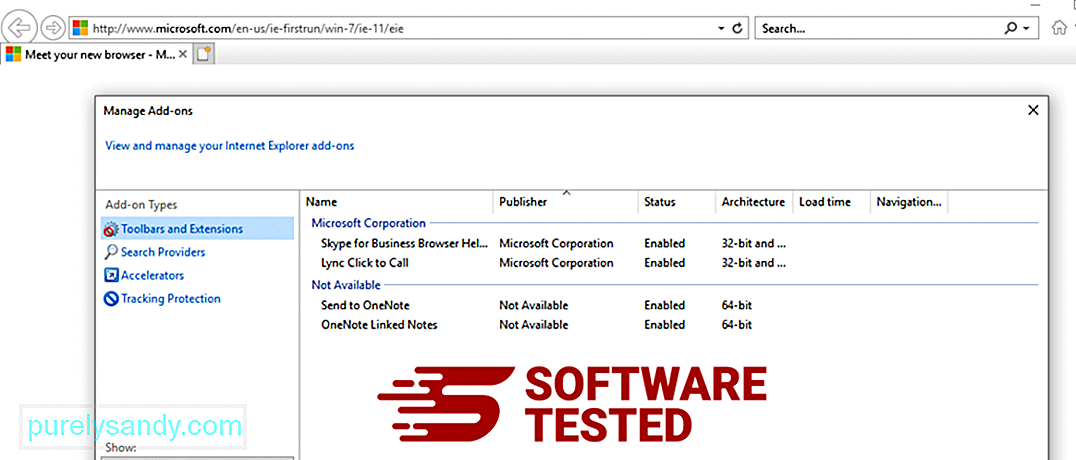
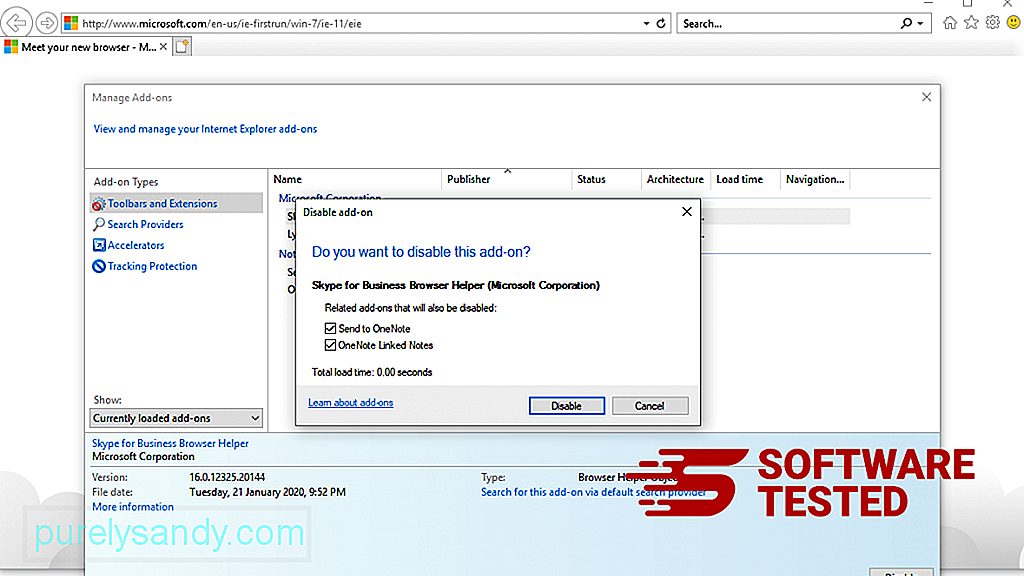
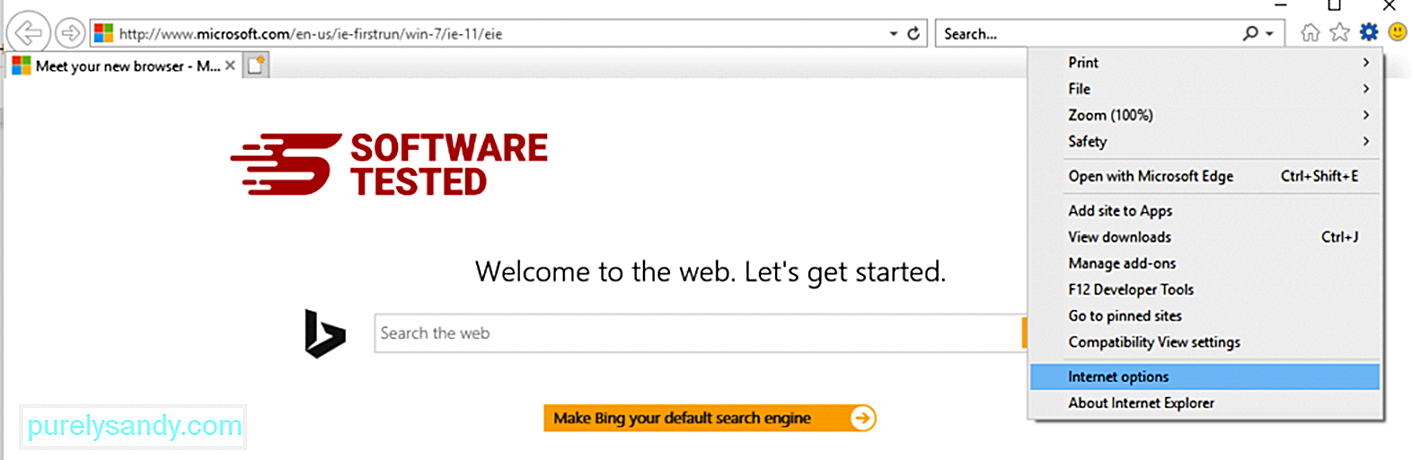
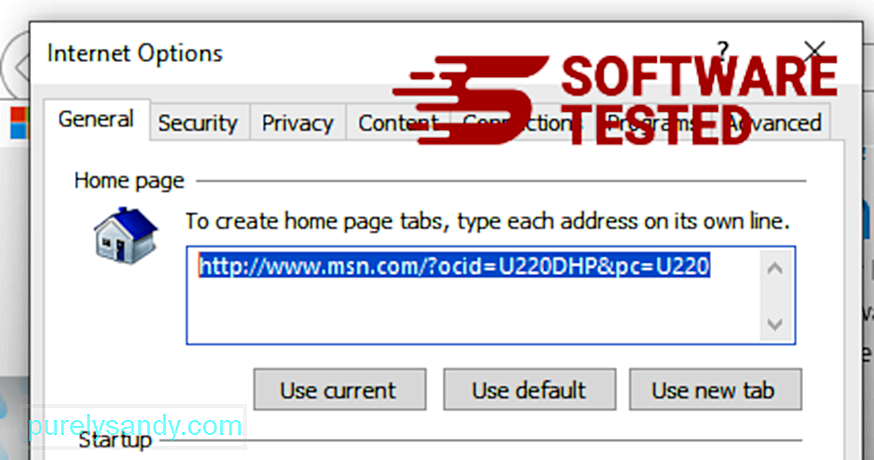
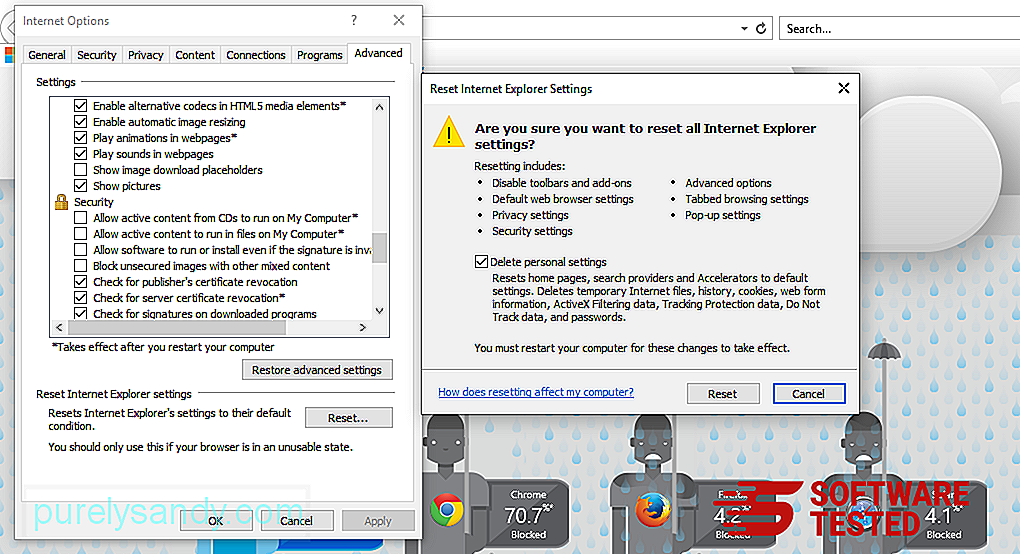
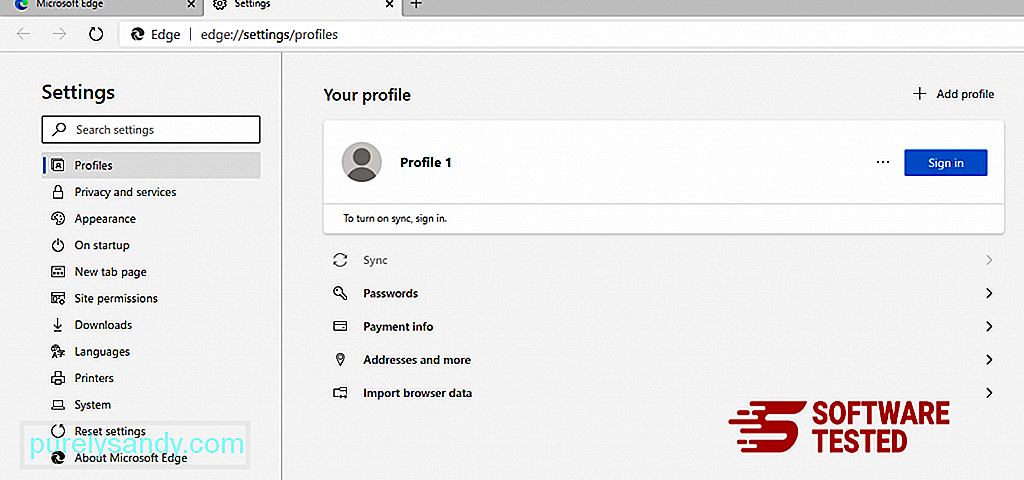
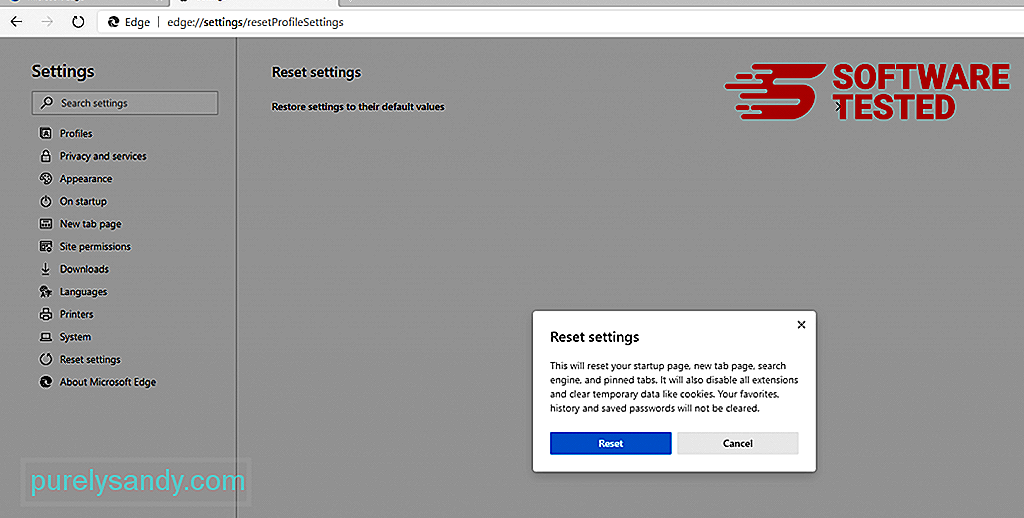
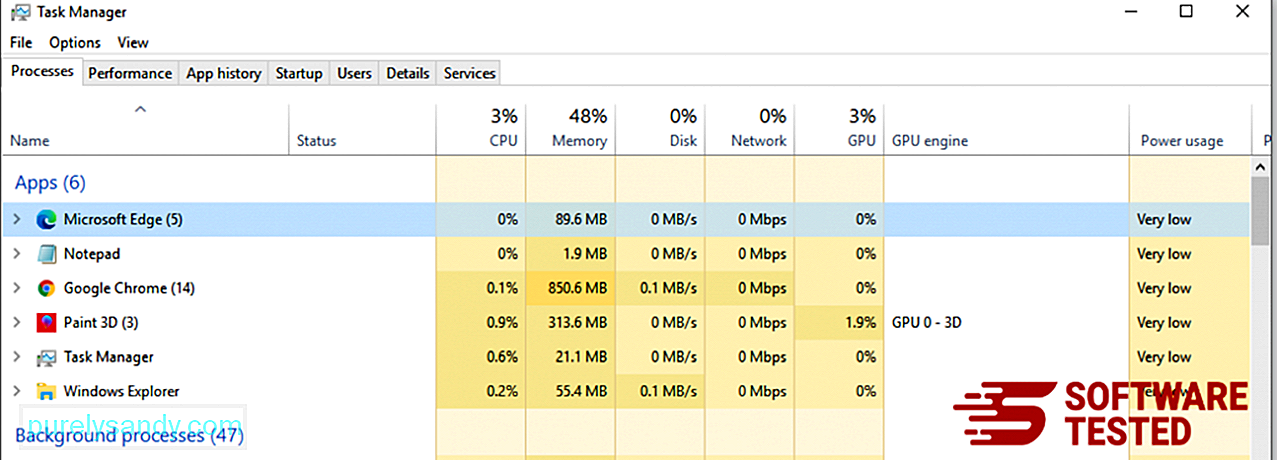
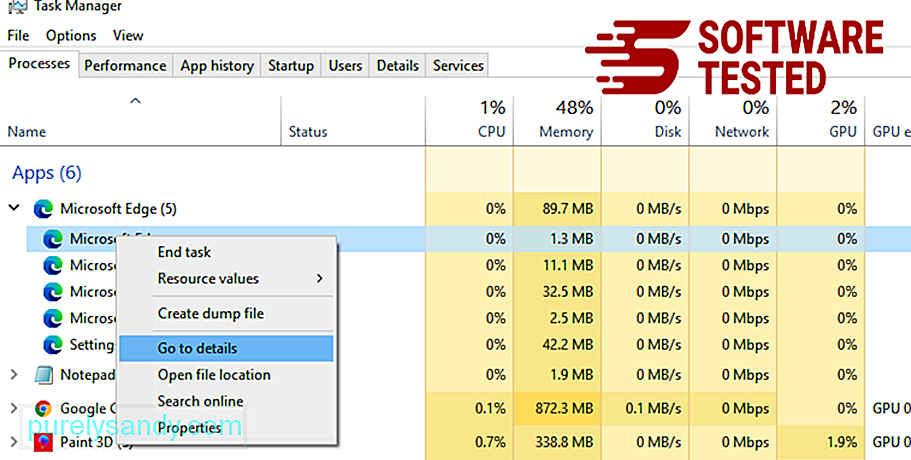
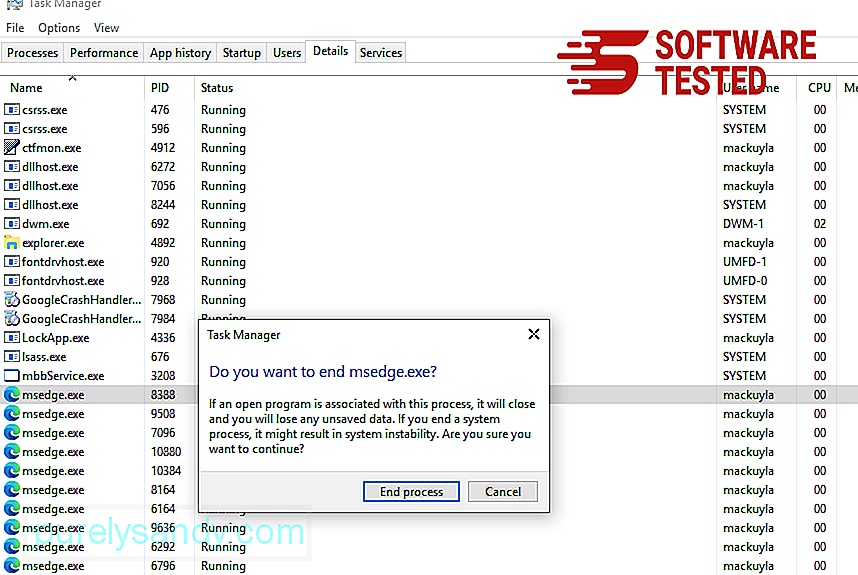
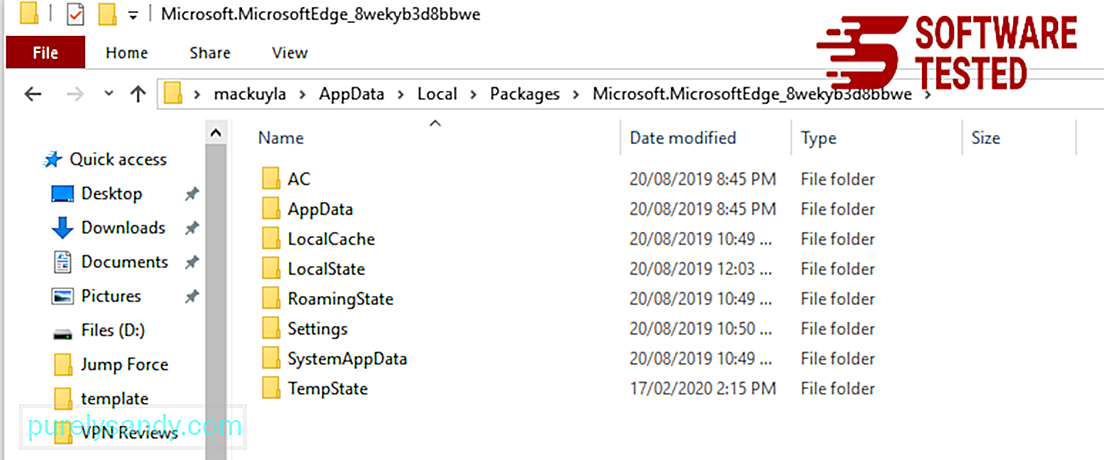
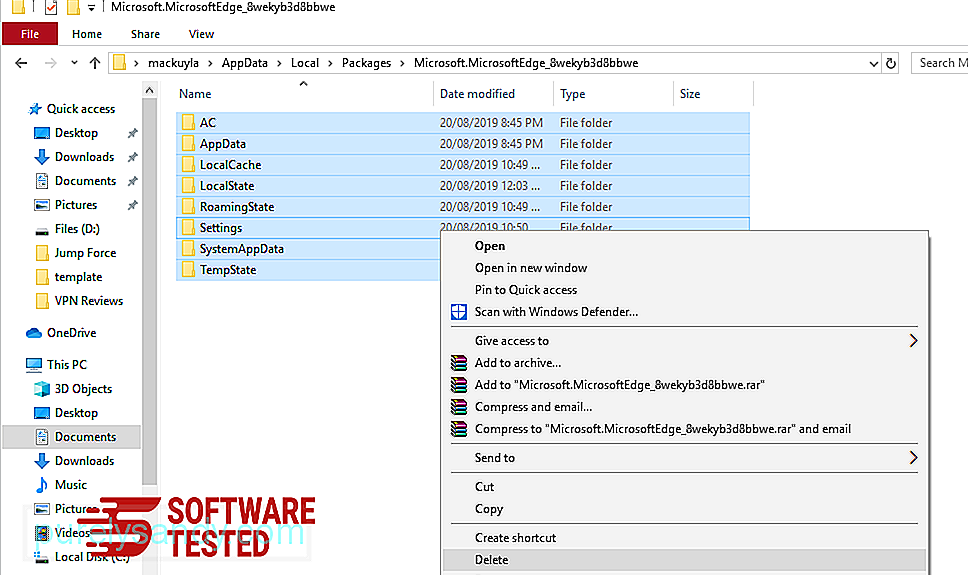
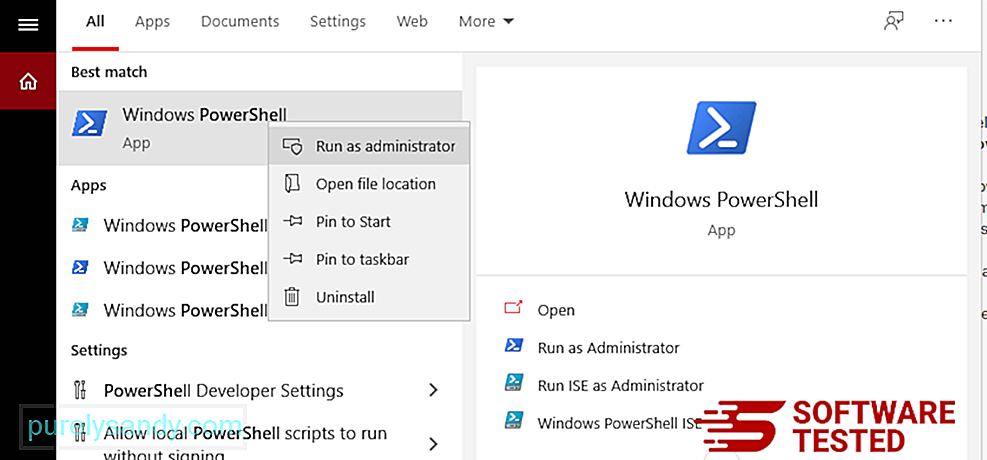
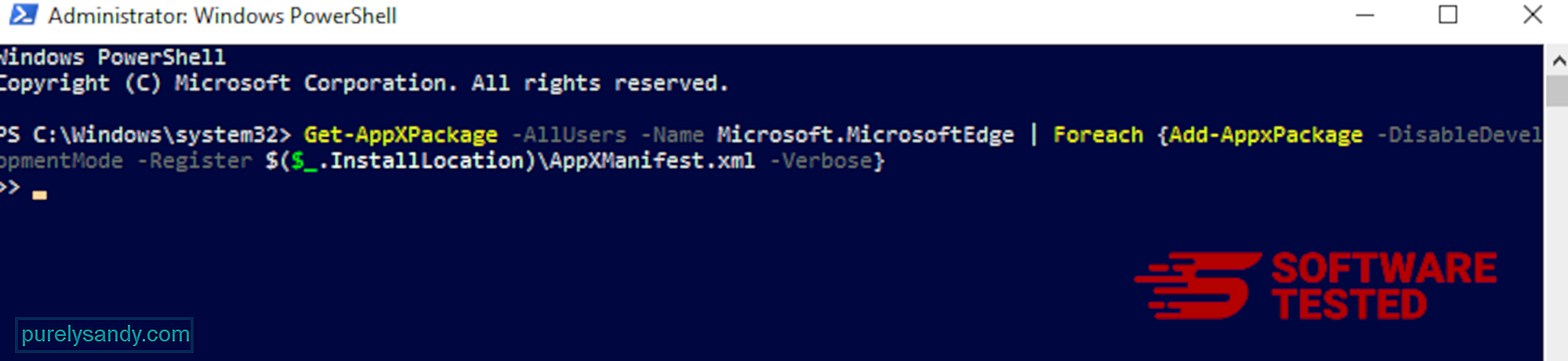
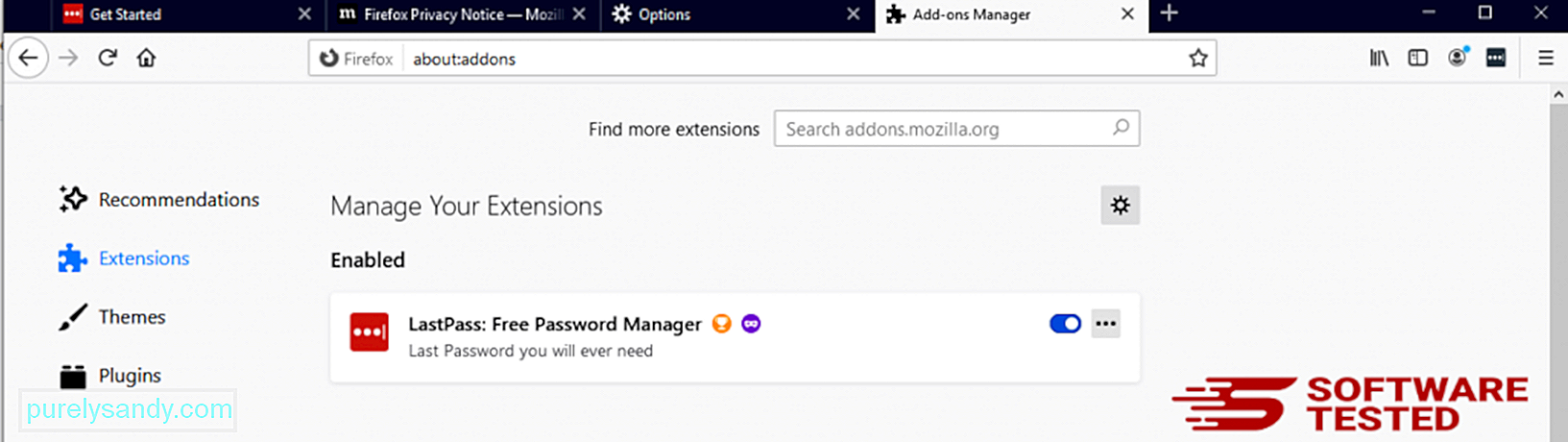
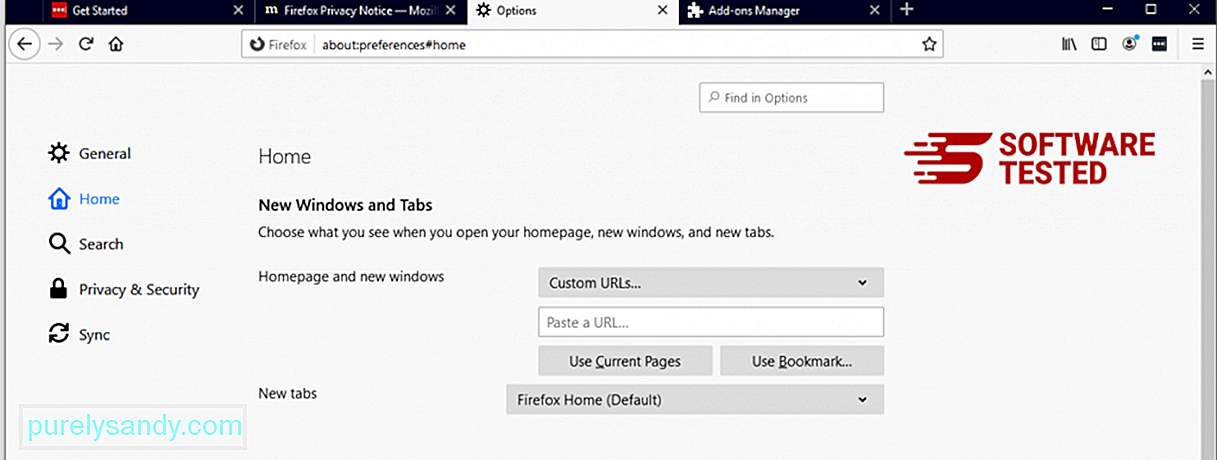
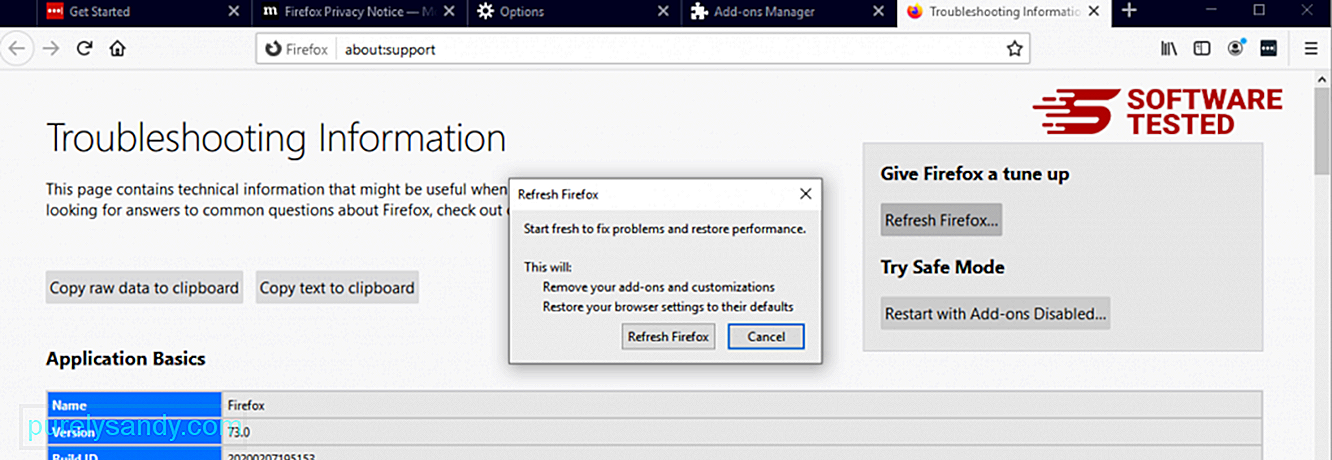
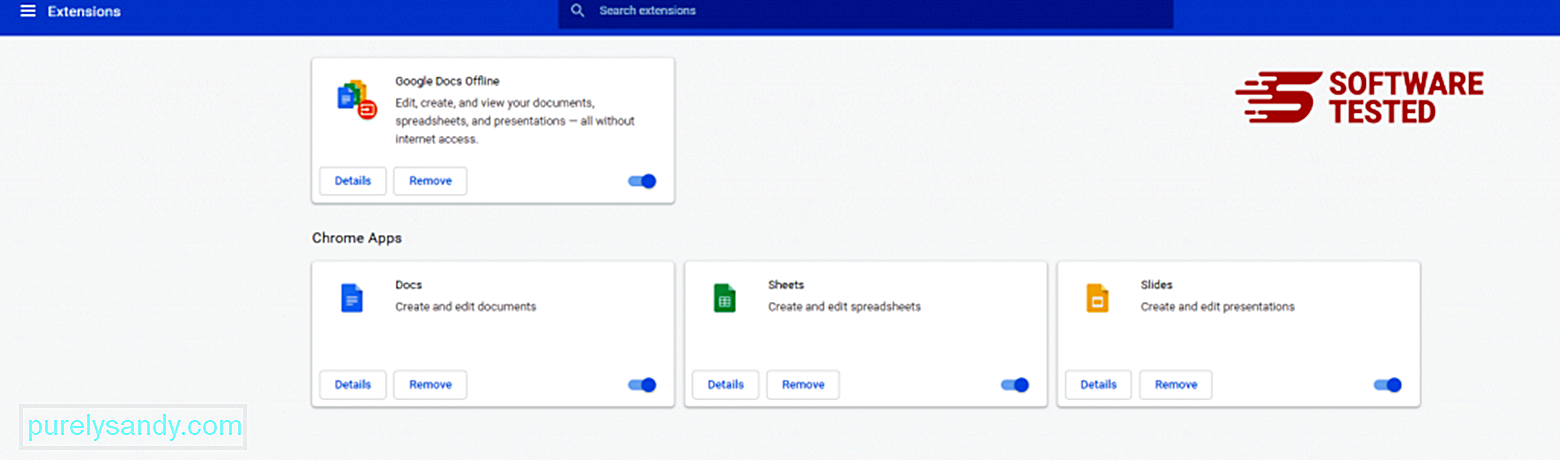
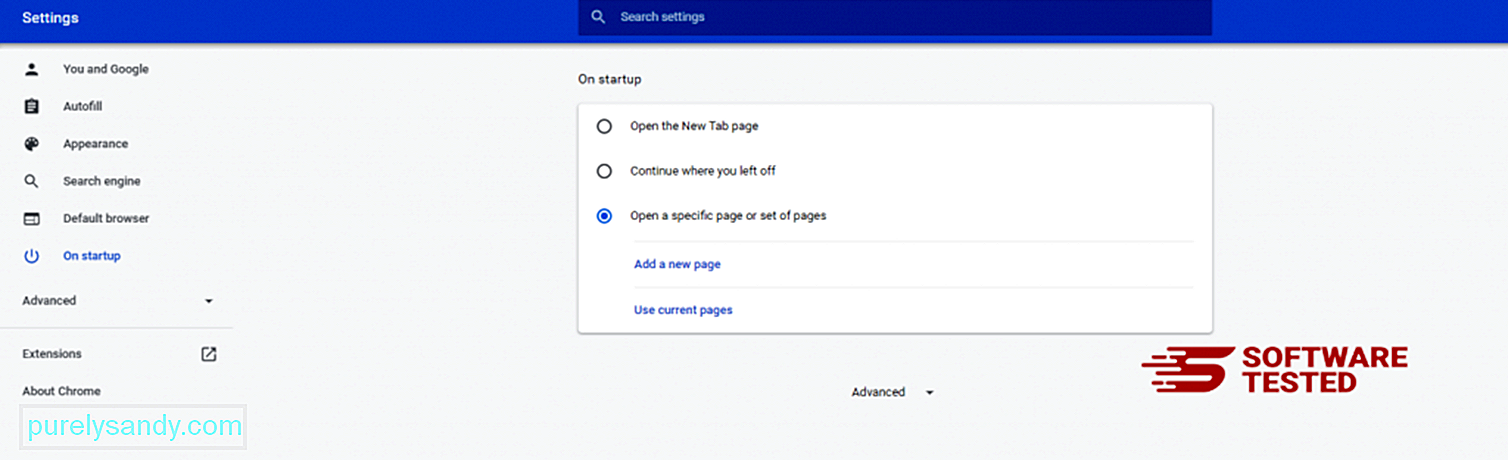
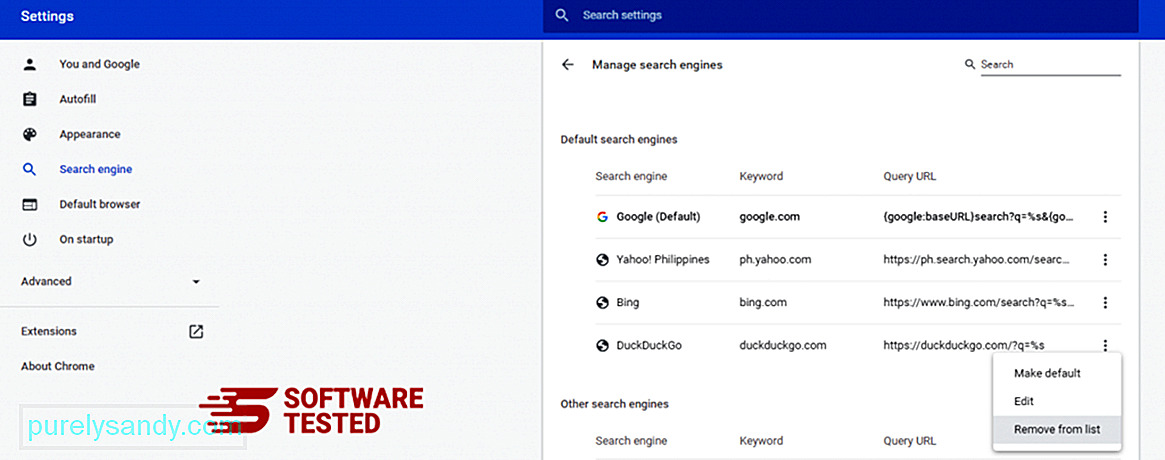
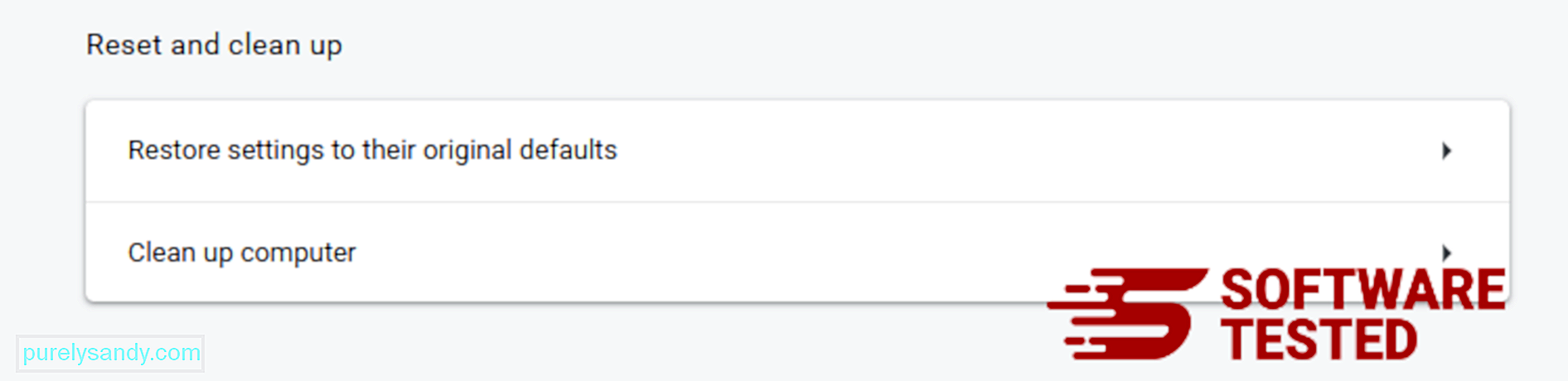
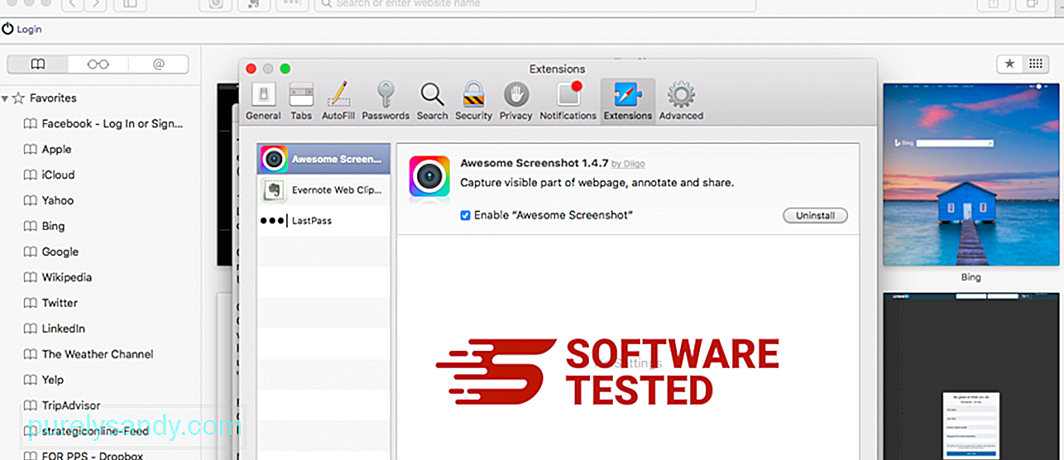
Vídeo do youtube: Conhost.exe

